Mimo że Outlook jest jednym z najwybitniejszych klientów poczty e-mail, niektóre błędy programu Outlook są ekstremalne i powodują, że aplikacja staje się całkowicie bezużyteczna. Dokładnie tak jest w przypadku Przepraszamy, ale mamy problem z otwarciem tego błędu, który przeszkadza niektórym użytkownikom.
Oto, co jeden użytkownik miał do powiedzenia na oficjalnym forum pomocy technicznej Microsoft.
Mój klient ma problem z widokiem, w którym jej e-maile nie są wyświetlane w okienku wyświetlania po prawej stronie (zamiast tego jest tylko puste miejsce), a jeśli dwukrotnie kliknie wiadomość e-mail, aby spróbować ją otworzyć, wyświetla komunikat: Microsoft Outlook Przepraszamy, mamy problem z otwarciem tego elementu. Może to być tymczasowe, ale jeśli zobaczysz go ponownie, możesz zrestartować program Outlook.
Dowiedz się, jak rozwiązać ten problem, wykonując poniższe instrukcje.
Dlaczego program Outlook nie otwiera elementów?
1. Przywróć domyślne ustawienia widoku programu Outlook
- Otwórz okna Uruchom okno dialogowe. Aby to zrobić, naciśnij Klawisz Windows + R. klawisze (jednocześnie) na klawiaturze.
- W następnym oknie wpisz Outlook.exe / cleanviews(Zwróć uwagę na miejsce po Outlook.exe).
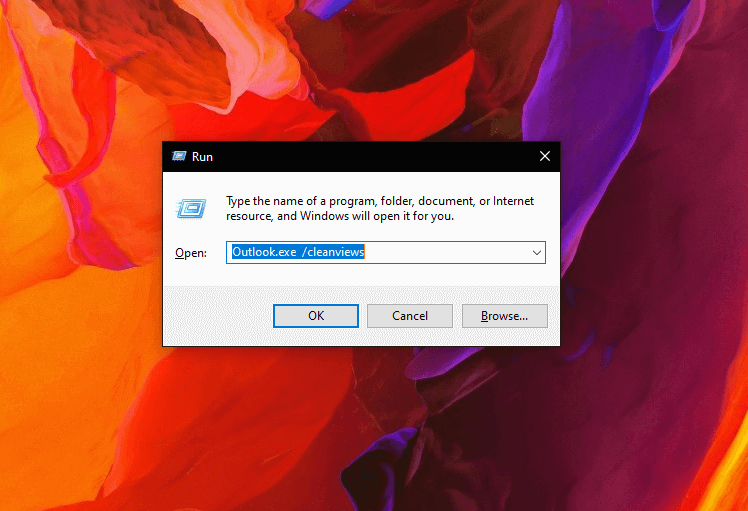
- naciśnij dobrze i poczekaj, aż zakończy się.
- Gdy zauważysz, że zakończyło się, otwórz ponownie Uruchom okno dialogowe (Win + R).
- Tym razem piszesz Outlook.exe / resetnavpane(Ponownie zwróć uwagę na miejsce po Outlook.exe).
- Kliknij dobrze.
Szukasz najlepszej alternatywy dla programu Outlook? Sprawdź te opcje.
2. Napraw instalację programu Outlook
- Zamknij i wyjdź Perspektywy.

- Następnie przejdź do C: \ Program Files \ Microsoft Office \ Office16 Oczywiście ostatnia część (Office16) będzie się różnić w zależności od używanej wersji.
- Tam znajdziesz i Podwójne kliknięcie Scanpst.exe plik.
- The Narzędzie do naprawy skrzynki odbiorczej Microsoft Outlook W oknie dialogowym wybierz Przeglądaj.
Teraz znajdź i wybierz bieżący plik danych programu Outlook (.pst lub .ost), a następnie naciśnij otwarty.
Lokalizacje są następujące:
- Windows 10: C: \ Users \ nazwa użytkownika \ AppData \ Local \ Microsoft \ Outlook lub C: \ Users \ nazwa użytkownika \ Roaming \ Local \ Microsoft \ Outlook.
- Starsze wersje systemu Windows: C: \ Documents and Settings \ nazwa użytkownika \ Ustawienia lokalne \ Dane aplikacji \ Microsoft \ Outlook lub C: \ Users \ nazwa użytkownika \ My Documents \ Outlook Files.
Microsoft Outlook jest bez wątpienia jednym z najlepszych biznesowych programów do obsługi poczty e-mail. Ale podobnie jak inne oprogramowanie, jego funkcjonalność może zostać zmniejszona przez sporadyczny błąd.
Jeśli program Outlook nie działa lokalnie, zawsze możesz uzyskać do niego dostęp za pośrednictwem przeglądarki. Internetowy klient programu Outlook jest godną alternatywą i dlatego zalecamy korzystanie z przeglądarki UR w celu uzyskania dostępu do programu Outlook online.
Zaletą korzystania z przeglądarki UR w porównaniu z przeglądarkami głównego nurtu jest nienaganna ochrona prywatności, szybkość ładowania i intuicyjny wygląd. Sprawdź to i przekonaj się sam.
Jednym z takich błędów jest ten, który powoduje wyświetlenie komunikatu „przepraszamy, mamy problem z otwarciem tego elementu”. Na szczęście, jak widzieliśmy, możesz szybko go rozwiązać, resetując aplikację do ustawień domyślnych lub naprawiając pliki programu Outlook.

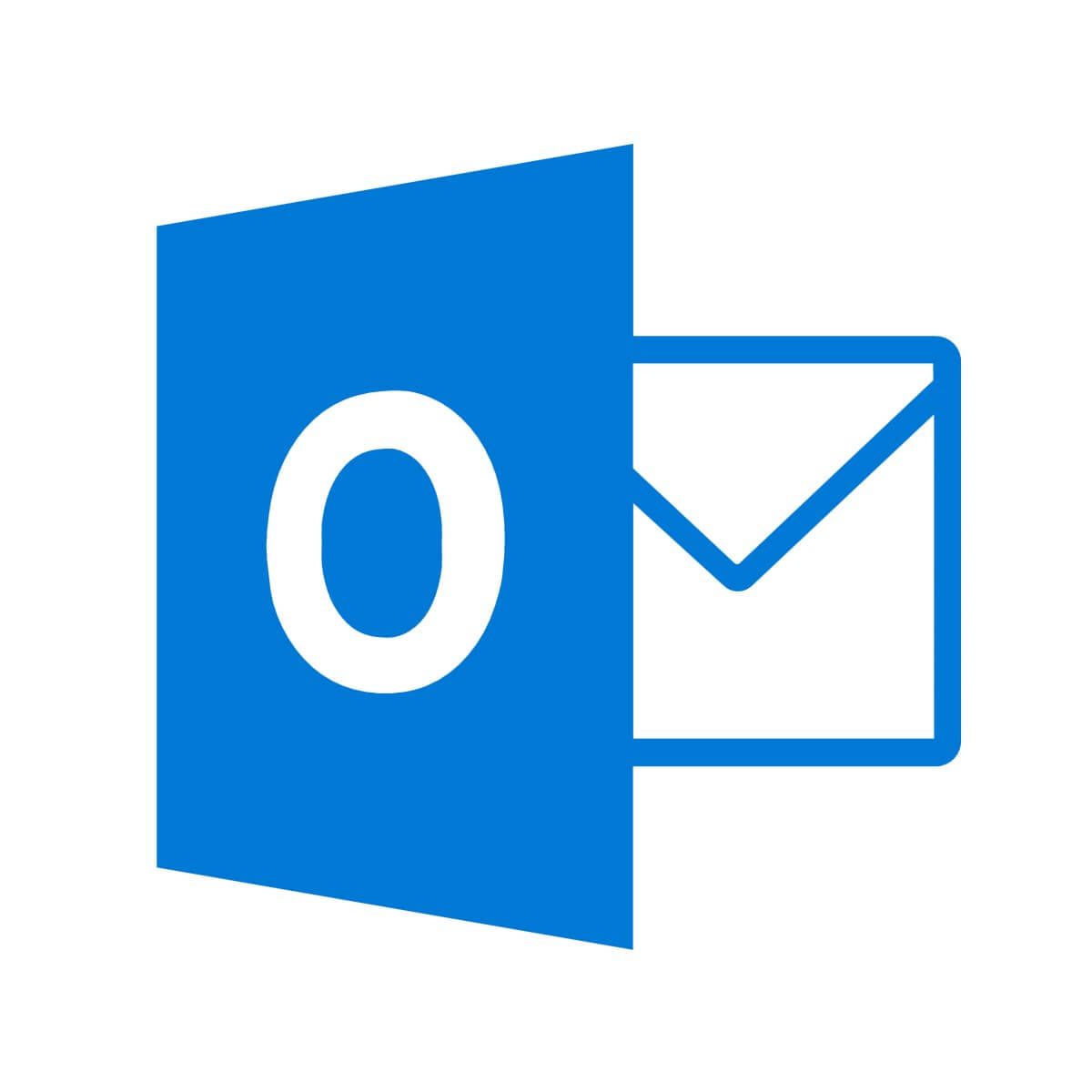
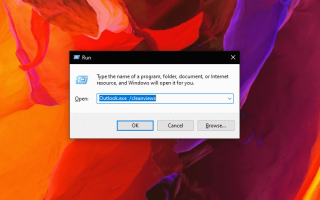
![Nie mogę otworzyć Skype’a w Windows 10 [NAJPROSTSZE ROZWIĄZANIA]](https://pogotowie-komputerowe.org.pl/wp-content/cache/thumb/d5/36f977f497690d5_150x95.png)
![Nie można użyć opcji kopiuj wklej w systemie Windows 10 [KOMPLETNY PRZEWODNIK]](https://pogotowie-komputerowe.org.pl/wp-content/cache/thumb/14/6a4bc33fcab2e14_150x95.png)

